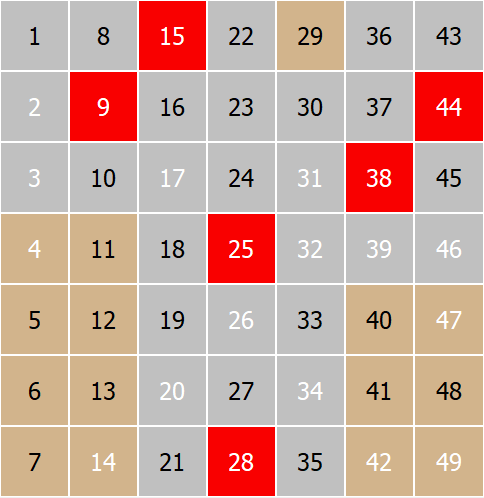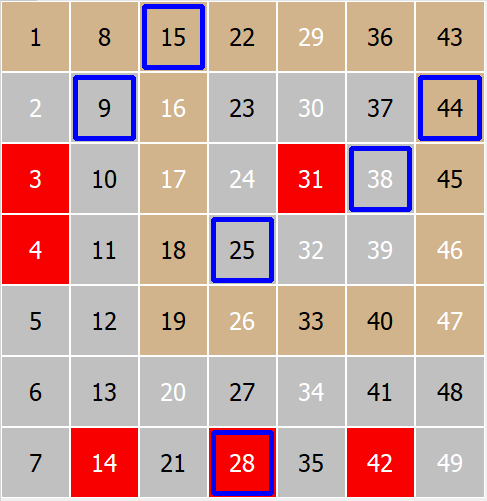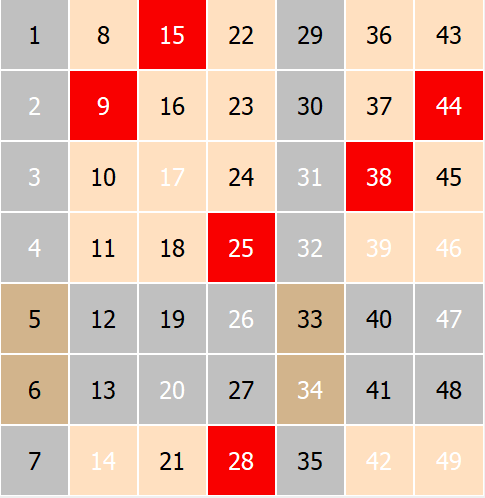OVisual Analyser é uma funcionalidade dedicada à análise visual dos jogos de lotaria, conforme descrito no tópico Conceito de análise visual .
A janela tem os seguintes controlos:
Barra de ferramentas
![]()
A minha escolha
Clique neste botão para visualizar a ferramenta A minha escolha, que se encontra no lado direito da janela
Esta ferramenta permite-lhe criar uma classificação de números com base nas suas próprias observações de análises individuais.
Também pode visualizar esta ferramenta seleccionando a página A minha escolha no lado direito da janela.
A minha análise
Clique neste botão para visualizar a ferramenta A minha análise que se encontra no lado direito da janela
Ao utilizar esta ferramenta, pode analisar os seus próprios números.
Também pode visualizar esta ferramenta seleccionando a página A minha análise no lado direito da janela
Clique neste botão para visualizar a ferramenta Opções que se encontra no lado direito da janela
Utilizando esta ferramenta, pode editar algumas das opções do programa relacionadas com esta funcionalidade.
Também pode visualizar esta ferramenta seleccionando a página Opções no lado direito da janela
Mostrar ajuda
Quando selecciona esta opção, pode ver tópicos de ajuda sobre qualquer elemento da janela quando clica nele.
Além disso, depois de analisar algo, o tópico de ajuda da análise será mostrado
Menu Análise
![]()
Este menu contém todos os métodos de análise disponíveis. Para analisar algo, basta escolher um método no menu.
Consulte Métodos de análise para obter descrições detalhadas de todos os métodos.
Interruptor de tipo de número primário
![]()
Ao clicar num destes botões, pode alterar o número primário. Para mais pormenores, consulte o tópico Mudança de tipo de números .
Mudança de dias
![]()
Ao clicar em qualquer um destes botões, pode alterar o dia principal de análise. Para mais pormenores,consulte o tópico Mudança de dias .
Ecrã de análise
Ecrã de análise é um local onde são apresentados todos os diagramas de análise.
O Visual Analyser pode mostrar dois ecrãs idênticos, um para os números do jogo principal e outro para os números de bónus do jogo, se necessário
A barra de estado informativa encontra-se na parte inferior do ecrã e mostra:
1. Descrição da análise atual.
2. A data e os números do sorteio atualmente seleccionados no ecrã do analisador
3. os números dos bilhetes da análise principal atual ou os números da análise do diagrama selecionado.
Menu Ver
![]()
O menu Ver está localizado no lado direito do menu Análise. O menu tem os seguintes botões:
Alternar o modo de visualização dos números dos bilhetes
Aqui pode alternar entre os modos de visualização dos números do jogo na Vista de Bilhetes.
Números individuais do sorteio |
Números colocados sobre o sorteio anterior, para ver como eles foram sorteados. |
|
|
< > |
|
Mudar o modo do bilhete Números <> Grelha
Aqui pode alterar a vista do bilhete entre a vista do esquema do jogo e a vista da grelha
A visualização do layout do jogo mostra todos os tipos de números especiais, como Contacto, Exterior , Quente, Frio , Ímpar , Par |
A vista degrelha mostra Números conectados Ligado, Desligado, Desconectado |
|
|
< > |
|
Diagrama anterior
Move o ecrã do analisador para ver o diagrama anterior e mostra as respectivas sugestões de análise, se estiverem activadas
Diagrama seguinte
Move o ecrã do analisador para ver o diagrama seguinte e mostra as suas sugestões de análise, se estiverem activadas
Diagrama anterior
Move o ecrã do analisador para visualizar o diagrama anterior e mostrar as suas sugestões de análise, se estiverem activadas
Diagrama seguinte
Move o ecrã do analisador para ver o diagrama seguinte e mostra as suas sugestões de análise, se estiverem activadas
Todos os botões aqui presentes têm teclas de atalho para que possa trabalhar mais rapidamente com o ecrã do analisador, consulte o final do tópico para obter informações sobre a associação de teclas.
Botões da barra de ferramentas
As barras de ferramentas têm botões adicionais que permitem controlar a posição dos desenhos analisados no ecrã de análise e mover-se entre análises.
Análise anterior
Um botão com uma seta para a esquerda situado no lado esquerdo da janela, que permite visualizar a análise anterior.
Análise seguinte
Um botão de seta para a direita situado no lado esquerdo da janela. Clique neste botão para mostrar a análise seguinte.
Sorteio anterior da lotaria
Um botão de seta para a esquerda situado no lado direito da janela
Clique neste botão para mostrar o sorteio anterior da lotaria no ecrã do analisador e na vista do bilhete.
Sorteio seguinte
Um botão de seta para a direita localizado no lado direito da janela
Clique neste botão para mostrar o sorteio anterior no ecrã do analisador e na vista do bilhete.
Primeiro sorteio da lotaria
Um último botão de seta para a direita localizado no lado direito da janela
Clique neste botão para mostrar o último sorteio da lotaria no ecrã do analisador e na vista do bilhete.
Painel de navegação
O painel de navegação no lado direito da janela tem três ferramentas:
A minha escolha , esta ferramenta permite-lhe criar uma classificação dos números com base nas suas próprias observações de análises individuais.
A minha análise , esta ferramenta permite-lhe analisar os seus próprios números
Página Opções do analisador visual , onde pode definir algumas opções para o analisador visual.
Teclas do teclado
Mostrar ajuda F1 (se activada nas opções do software)
Análiseseguinte - Página para baixo
Análise anterior - Página para cima
Sorteioanterior da lotaria - F9
Sorteioseguinte - F10
Diagramaseguinte - F7
Diagrama anterior - F8
Todos os números Shift+F1
Contacto - Shift+F2
Exterior - Shift+F3
Quente - Shift+F4
Frio - Shift+F5
Par- Shift+F6
Ímpar- Shift+F7
Ligado - Shift+F8
Desconectado- Shift+F9
Desconectado - Shift+F10